win11透明窗口怎么设置 win11透明窗口设置教程[多图]
教程之家
Win11
微软对于win11的窗口和界面进行了重新的制作,因此有不少用户不太喜欢新的窗口颜色,想要将窗口设置为透明状态,从而提高视觉效果。其实我们只需要在设置中找到个性化颜色设置就可以了,下面就一起来看一下吧。
win11透明窗口怎么设置:
1、首先我们点击任务栏之中的开始菜单,就可以进入“设置”
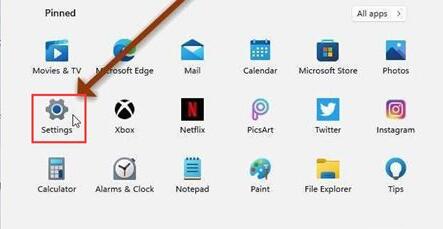
2、在设置界面的左边,可以找到并进入“个性化”
3、接着点击个性化右侧的“颜色”进入主题颜色设置。

4、然后在其中找到“透明效果”,将它右侧的开关开启就可以设置透明窗口了。
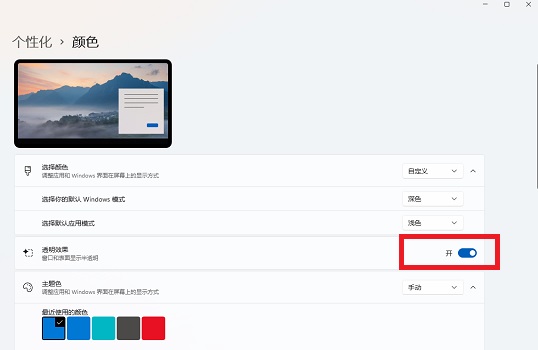
以上就是win11透明窗口设置教程了,喜欢透明化窗口的用户现在就可以尝试在win11系统中去开启它了。想知道更多相关教程还可以收藏教程之家。
![微软新系统win11发布了吗[多图]](https://img.jiaochengzhijia.com/uploadfile/2022/1224/20221224204853627.png@crop@160x90.png)
![参加win11内测的方法[多图]](https://img.jiaochengzhijia.com/uploadfile/2022/1224/20221224102452534.png@crop@160x90.png)
![怎么安装正版win11[多图]](https://img.jiaochengzhijia.com/uploadfile/2022/1223/20221223200051981.jpg@crop@160x90.jpg)
![3代酷睿装win11教程[多图]](https://img.jiaochengzhijia.com/uploadfile/2022/1222/20221222231250862.png@crop@160x90.png)
![win11release preview是什么 win11release preview频道详细介绍[多图]](https://img.jiaochengzhijia.com/uploadfile/2021/0817/20210817235150335.jpg@crop@160x90.jpg)
![win11应用商店无法联网怎么办 win11应用商店无法联网解决方法[多图]](https://img.jiaochengzhijia.com/uploadfile/2021/0912/20210912005928643.jpg@crop@240x180.jpg)
![WIN11计算机安全模式怎么进入 WIN11计算机安全模式进入教程[多图]](https://img.jiaochengzhijia.com/uploadfile/2021/1019/20211019073038734.jpg@crop@240x180.jpg)
![极速输入法win11怎么卸载[多图]](https://img.jiaochengzhijia.com/uploadfile/2022/1016/20221016013725750.png@crop@240x180.png)
![太阳谷系统是win11吗 太阳谷系统是否是win11详细介绍[多图]](https://img.jiaochengzhijia.com/uploadfile/2021/0803/20210803203416754.jpg@crop@240x180.jpg)